Cum se montează folderul de pe bara de activități Windows 10
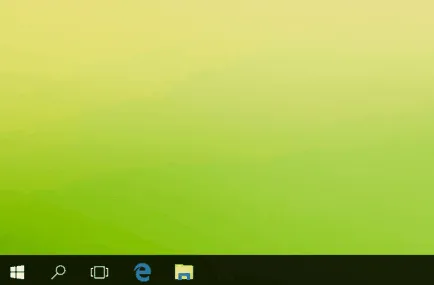
Cum de a stabili pentru Windows 10 dosar de pe bara de activități?
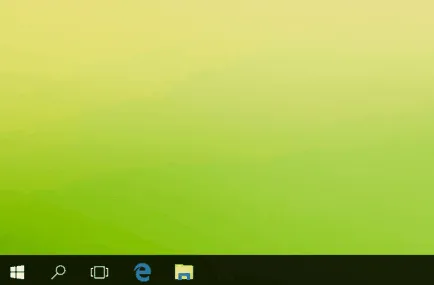
Trebuie să înțeleagă că pur și simplu nu va funcționa, faceți clic dreapta pe dosar și selectați „PIN pentru a Taskbar“ modul în care aceasta a lucrat cu programele.
Pentru a începe, aveți nevoie pentru a crea o comandă rapidă într-un folder de pe desktop, fără o diferență, Windows 10 sau un sistem de operare mai devreme de la Microsoft. Faceți clic pe butonul din dreapta al mouse-ului sau în prezența a ecranului tactil, apăsați și țineți apăsat pe zona deschisă a desktop-ului, atâta timp cât meniul contextual. Selectați Creare. și apoi Scurtătură.
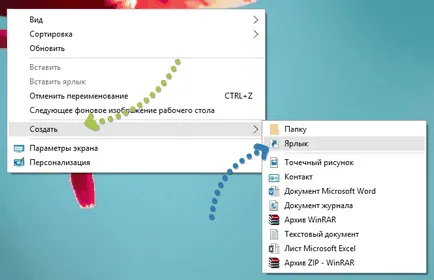
În fereastra care apare, expertul creează o comandă rapidă, trebuie să apăsați sau atingeți Browse și navigați la folderul care a fost pregătit, este necesar să se selecteze și apăsați OK.
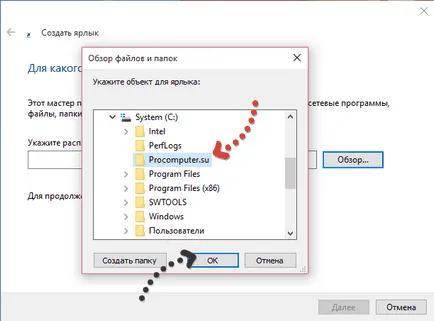
Această acțiune ne-a permis să obțină calea completă locația directorului în expert pentru a crea comenzi rapide care au nevoie de un pic de atingere în sus.
Înainte de a faceți clic pe Următorul. trebuie să introduceți cuvântul Explorer și spațiu, chiar la începutul calea locația fișierului (această procedură nu funcționează fără un spațiu).
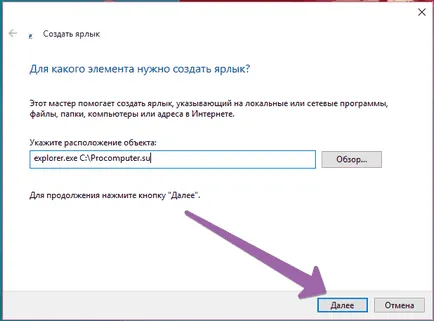
Apoi, vi se solicită să introduceți un nume pentru a crea comenzi rapide. După introducerea numelui, apăsați Done.
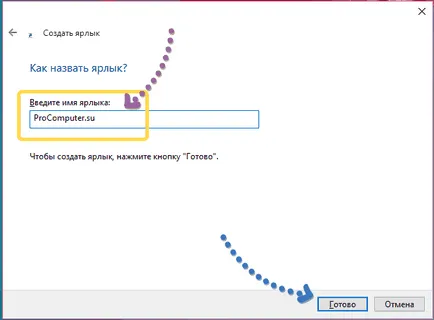
Doar crea o comandă rapidă dosar va apărea pe desktop.
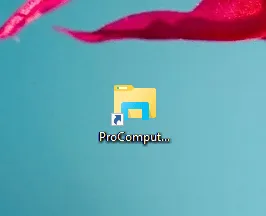
Prin urmare, imediat, puteți trage bara de activități sau faceți clic dreapta sau mențineți și meniul pop-up, selectați Pin pentru Taskbar.
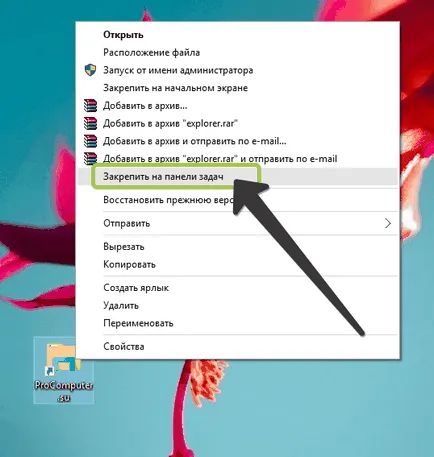
Acum dosarul, care a fost însărcinată cu speranțele prezente în bara de activități.
După fixarea barei de activități, o comandă rapidă de pe desktop pot fi eliminate, această acțiune nu afectează Sticky folderele de etichete pe bara de activități. Acesta poate fi interesant: „Cum pot ascunde sau folderele de afișare în meniul Start din Windows 10? “.
Cum se schimbă pictograma directorului înainte de fixare pe bara de activități?
Deoarece pictograma folderului atașat la bara de activități este foarte monoton, acesta poate fi confundat cu alte, de ce nu se schimba? Este demn de remarcat faptul că pictograma de comandă rapidă pentru dosar pentru a fi schimbat înainte de a fi fixat pe bara de activități.
Pentru a schimba pictograma, faceți clic dreapta (sau clic și țineți apăsat cu un ecran tactil) pe foldere de comenzi rapide nou create localizate pe desktop.
În fereastra Properties. implicit deschide o etichetă filă. aici, ca și atunci când schimbă pictograma în versiunile anterioare de Windows, trebuie să faceți clic pe Change Icon.
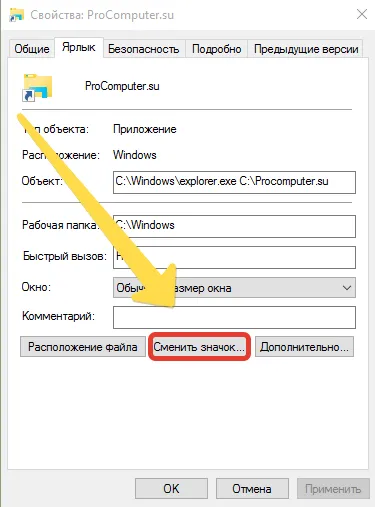
Setați pictogramele Windows pentru comenzi rapide 10 (stocate C: \ Windows \ explorer.exe) este foarte limitată.
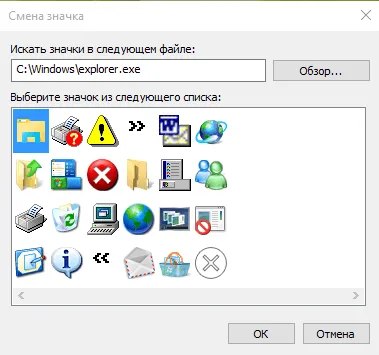
Puteți obține un set extins, dacă modificați calea propusă:
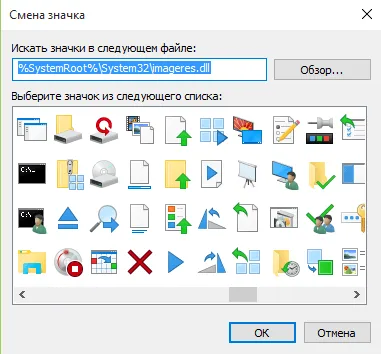
După selectarea pictograma corespunzătoare disponibilă, pentru un acord cu alegerea pe care trebuie să apăsați butonul OK. Pictogramele pot fi, de asemenea, găsite pe internet, trebuie să specificați doar calea către directorul în care locuiesc.
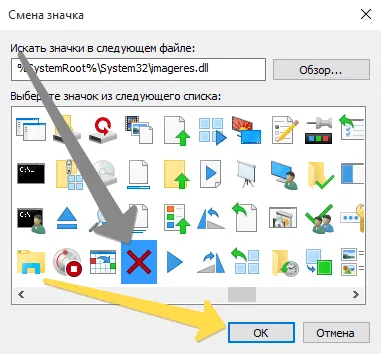
Numai după aceste manipulări pot fi atașate la o comandă rapidă dosar din bara de activități.
Deși securizată un dosar separat de pe bara de activități nu este foarte dificil, este încă un proces destul de consumatoare de timp mai ales pentru utilizator novice. Dacă urmați pașii din acest manual, puteți foarte rapid pentru a rezolva dosarul cel mai potrivit pentru acces rapid la conținutul lor.